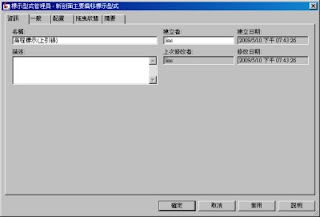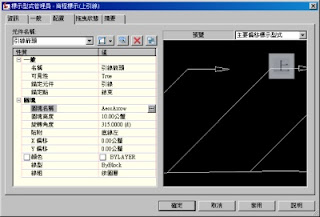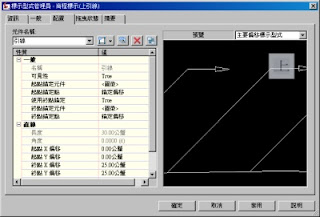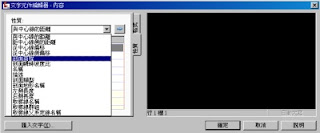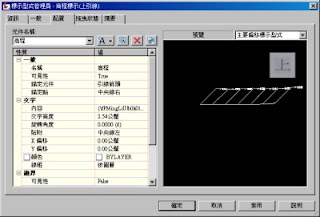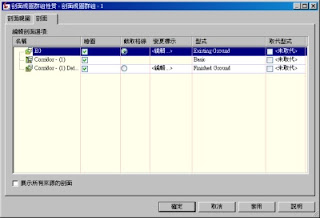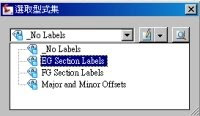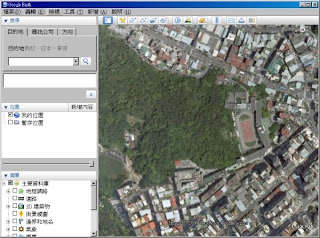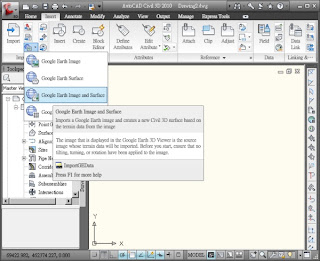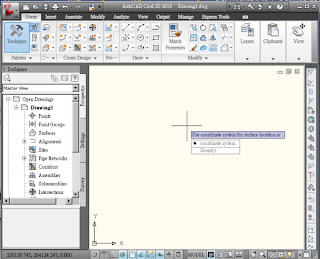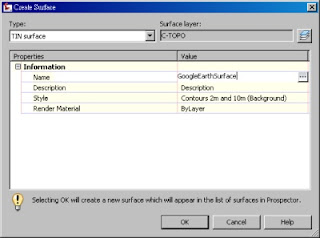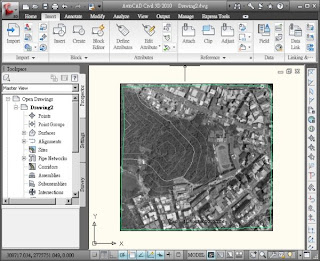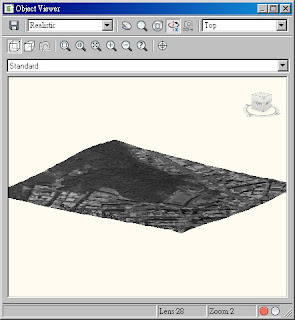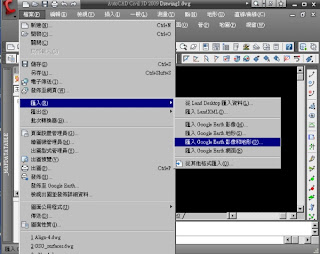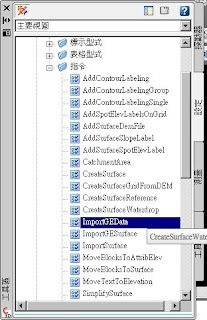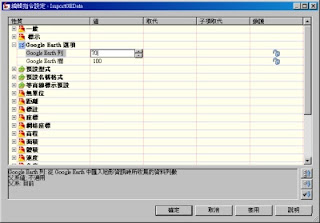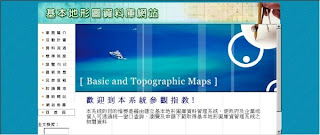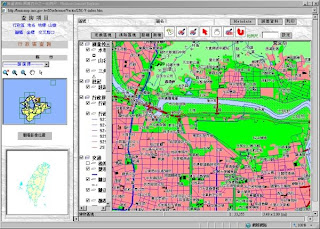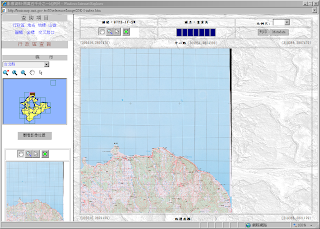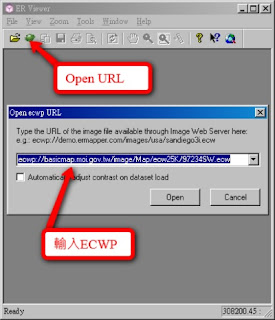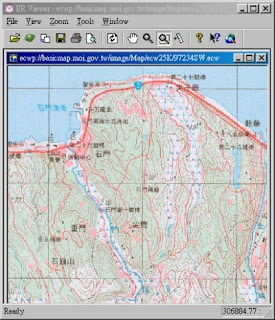定線轉換功能的加強
在2010版中,針對定線物件的建立中,從最基本的物件轉換定線開始,就有增強了。其中,當使用者從聚合線轉換成定線時,系統就會先行詢問使用這是否需要方向轉置。這部份與過去,點選完定線後,直接以最接近端點處作為定線的起始點,就有很大的差異了。

此外,在每一個工具選定的同時,圖形化說明也加強很多。
另外,當定線線物件由聚合線轉換的同時,在Create Alignment from Object對話方塊中,也加入了不同定線的選擇,使用者可以設定定線物件為Centerline, Offset, Curb Return, 或是Miscellaneous等。
更在Conversion options轉換選項中,加入Default radius預設半徑的輸入項目。

偏移車道定線建立
使用者可以選取所建立的中心線物件,然後由Ribbon中選擇Offset Alignment選項,建立Offset定線。

然後系統會開啟Create Offset Alignment的設定對話方塊。由Create Offset Alignment對話方塊,使用者可以很輕易的建立多條車道的定線,並且指定每一個車道Offset的寬度。

最後系統會自動產生多條Offset的定線。

漸變車道定線建立
完成偏移車道後,在探勘器中,可以展開Alignment->Offset Alignment物件,選擇創建的右側定線。然後Ribbon選單,會依據使用者不同的使用方式變更功能選項。

再從Ribbon選擇Add Widening,這時候就可以透過指令對話方式設定漸變加寬。

在指令列中,依據需求加入一個漸變,由里程0+030作為起始的漸變位置,0+140做為終點的漸變位置,加寬8米。

如果使用者對於漸變加寬需要作修正或是設定,可以展開Alignment->Offset Alignment->"定線名稱",然後按右鍵,開啟Offset Alignment Parameter設定,定義每一段加寬定線物件的參數。

操作心得:
1. 以前Civil 3D在漸變加寬這一段,並沒有任何解決方案,所以使用者只能用AuotCAD指令,自行建立加寬段的定線。我也覺得很奇怪;因為,照道理講,參數化設計中,道路的加寬應該本身就具有跟主要線段一定的關連性。在這一版中,看到這樣的突破,覺得還不錯。
2. 2010在參數與物件的交互說明上也進展很多。可以在每一個參數選取的時候,看到繪圖區的物件即時亮顯。這樣很有助於新手,在軟體操作與使用上的學習。
3. 定線物件的加強,這一篇文章只是初步介紹。我也發現在Curb Return這部份也加強很多。不用像以前用路權線轉來轉去,下一次在作介紹。